Eliminarea zgomotului în Adobe program de audiție 3 prin intermediul instrumentului de reducere a zgomotului
- aranjament cântec
- scris Minus
- Muzică personalizată
- set de note
- Aranjate pentru cor
- la cheie Song
- software-ul de muzică
- muzică
- minus

eliminarea zgomotului în software-ul Adobe Audition 3 utilizând instrumentul de reducere a zgomotului
eliminarea zgomotului în programul Adobe Audition 3 cu un instrument de reducere a zgomotului.
Destul de des ne confruntăm cu problema de curățare înregistrarea zgomotului ambiental. Acest lucru poate fi un zgomot de banda audio pe care doriți să digitaliza, sau au fost înregistrate alte sunete atunci când se înregistrează cu un microfon. În orice caz, un astfel de material audio trebuie să fie procesate.
software-ul Adobe Audition 3 are în arsenalul său de instrumente de înaltă calitate pentru restaurare audio. Luați în considerare, în practică, cum să lucreze la înregistrarea zgomotos și de calitate slabă.
În primul rând, deschideți fișierul în cazul în care doriți să eliminați de zgomot. În exemplul meu este înregistrată de voce, alte sunete, care a lovit în înregistrare. Selectați fragmentul de sunet, și va fi un model care urmează să fie șters.
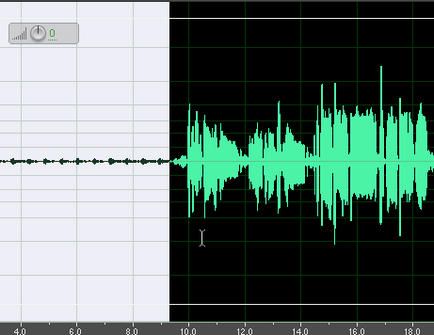
Apoi, în modul de editare, du-te la tab-ul „Efecte» - «restaurare». Se deschide de reducere a zgomotului și apăsați butonul pentru a captura profilului (Captură profil). Mutarea butonul de nivel de reducere a zgomotului, puteți modifica nivelul de eliminare a zgomotului. De asemenea, există schimbări și grafic, care este format din trei culori.
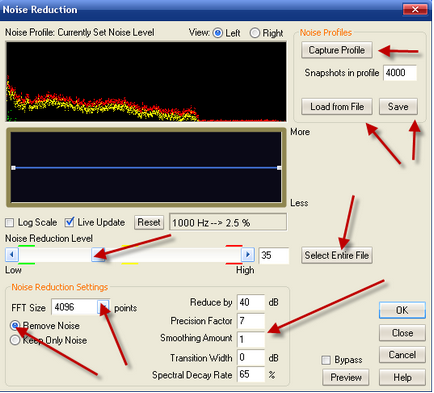
Culoarea roșie arată cel mai înalt nivel de eliminare a zgomotului, verde - cel mai mic. Și de culoare galben indică în mod direct cu nivelul de comutare de procesare a pragului. Apăsați butonul Select întregul dosar și că selectați întregul fișier audio. Din experienta mea pot spune că valoarea maximă a nivelului de zgomot de reducere adaugă efect de Flanger audio. Deci, uita-te pentru „înseamnă de aur“, în care a pierdut sunetele suplimentare si nu strica semnal principal, în același timp. În exemplul meu, propun undeva în regiunea de 70%. Eu vă atrag atenția asupra setărilor de reducere a zgomotului de instalare. prin care să controleze calitatea prelucrării. FFT controale funcție de mărime a elimina zgomotul de calitate. Cu cât valoarea, cu atât mai bine rezultatul, dar cu cât programul efectuează o acțiune. Switch-uri Eliminare zgomot și păstra numai oferi zgomot o oportunitate de a asculta melodia fără zgomot (elimina zgomotul), și separat unul de zgomot (Păstrați numai zgomot). Alte setări (Reducerea cu, Factor de precizie, netezirea Suma, Transition Lățime, Spectral Decay Rate) afectează, de asemenea, calitatea sunetului, dar în fiecare caz, este necesar să se selecteze valorile lor, în funcție de natura zgomotului. Pentru a începe tot ce se poate păstra implicit.
Dacă același zgomot este prezent pe mai multe piste, puteți salva în modelul prestabilit. Pentru a face acest lucru, utilizați funcția Salvare. și, invers, pentru a încărca proba de zgomot folosind Load Din butonul fișierului.